ps调黄黄的阳光效果色调教程(2)
来源:PS联盟
作者:Sener
学习:5892人次
4、创建曲线调整图层,对RGB、绿、蓝通道进行调整,参数及效果如下图。这一步把图片暗部调暗,并增加蓝色。

<图9>
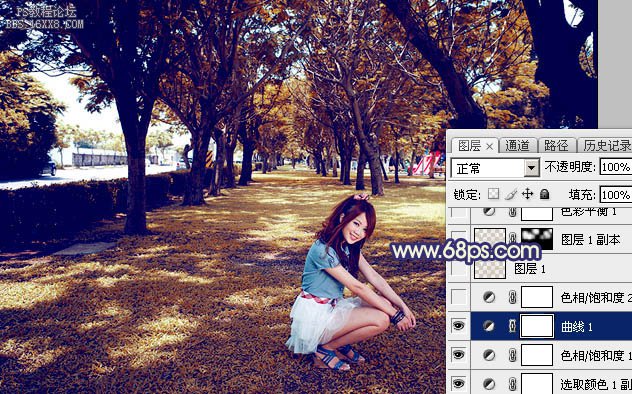
<图10>
5、按Ctrl+ Alt + 2 调出高光选区,创建纯色调整图层,颜色设置为淡黄色:#D4C7B6,确定后把图层不透明度改为:20%,效果如下图。

<图11>
6、按Ctrl+ J 把当前纯色调整图层复制一层,混合模式改为“变暗”,不透明度改为:50%,用黑色画笔把选区以外的部分涂成黑色。
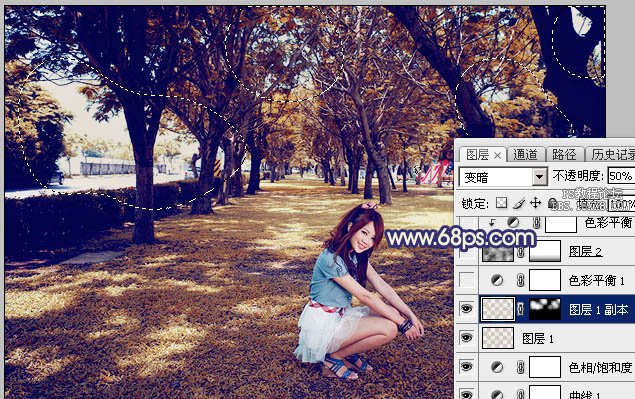
<图12>
7、创建色彩平衡调整图层,对阴影,高光进行调整,参数及效果如下图。这一步给图片增加蓝色。
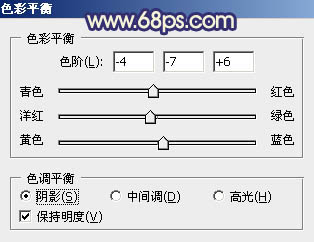
<图13>
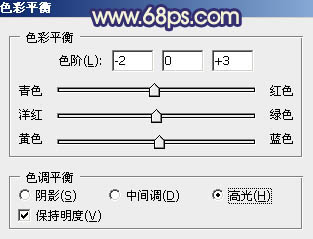
<图14>
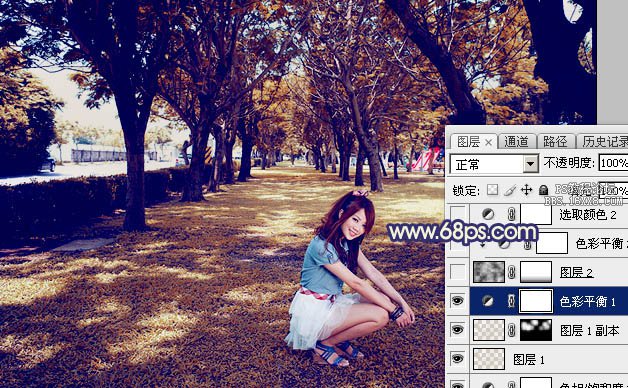
<图15>
学习 · 提示
- 发评论 | 交作业 -
最新评论
忆晖2015-02-23 03:53
青年问禅师:“王菲、李亚鹏、周迅、张柏芝、谢霆锋都单身了,明星们个体很耀眼,为何在一起就不行?”禅师拿出一碟芝麻、一碟花生、一碟瓜子、一碟核桃、一碟杏仁让青年分别品尝,问他:“好吃吗?”青年点了点头。禅师又拿出一块五仁月饼给青年品尝,青年吐完恍然大悟
回复
相关教程
关注大神微博加入>>
网友求助,请回答!







